如何在 Mac 上获取 WhatsApp

WhatsApp 可以说是地球上最受欢迎的消息平台,马克·扎克伯格声称每天有 1000 亿条消息通过 Meta/Facebook 旗下的公司发送(我们会给您一点时间来理解这一点) .
但是,如果您想在 Mac 上使用 WhatsApp 而不是 iPhone 来回复消息,该怎么办?有没有办法做到这一点?事实证明,在 Mac 上访问 WhatsApp 的方法有多种,我们在此概述了您的最佳选择。
因此,本文介绍了如何在 Mac 上通过 iPhone(或 Android!)版 WhatsApp 访问、发送和接收消息。哦,如果您想在 iPad 上使用 WhatsApp,我们有一个单独的教程为此。
2023 年 1 月 25 日更新:原生 WhatsApp Mac 应用即将推出 – 目前处于公开测试阶段。
如何使用 WhatsApp Web 在 Mac 上获取 Whatsapp
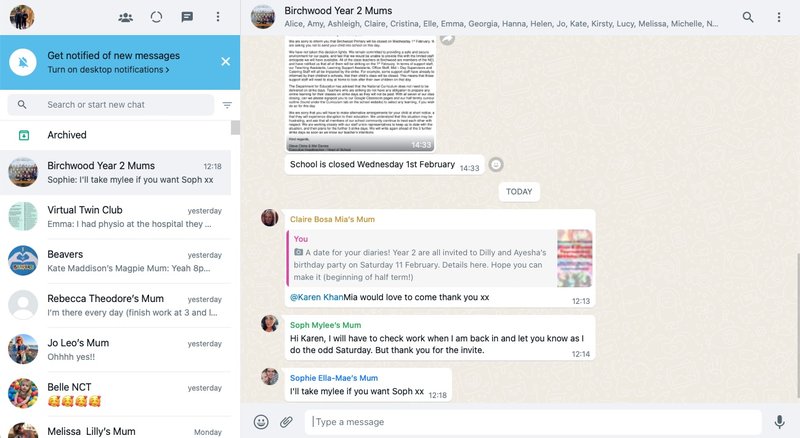
Foundry
早在 2015 年,WhatsApp 就开始为 PC 和 Mac 用户提供名为 WhatsApp 网页。它本质上是一个基于浏览器的 WhatsApp 应用,允许用户从几乎任何设备都可以访问他们的 WhatsApp 消息。
- 在您的 iPhone 上打开 WhatsApp。
- 点击”设置”。
- 点击链接的设备。
- 单击”链接设备”。
- 转至WhatsApp 网站。
- 使用 iPhone 扫描网站上显示的二维码。
- 请等待您登录网站。
您可以使用 WhatsApp Web 在最多四台链接的设备和一部手机上发送和接收 Whatsapp 消息。
请注意,由于 WhatsApp 会连接到您的 iPhone 来同步消息,因此您应该确保它已连接到 Wi-Fi,否则您可能会用完您的数据。
您仍然可以访问智能手机上的所有可用对话。除此之外,您还可以发送和接收媒体、参与群聊、发送和接收语音注释,甚至在收到新消息时接收通知。
您甚至可以录制语音笔记并发送给朋友。在”输入消息”旁边,您会看到一个麦克风图标,单击该图标(在批准使用麦克风后)您可以录制音频消息。
如何使用 WhatsApp Desktop 在 Mac 上获取 Whatsap
继 WhatsApp Web 版取得成功之后,Whatsapp 为 Mac 和 PC 用户推出了自己的桌面应用。它可以是 通过 WhatsApp 网站或从 Mac App Store 并且设置非常简单。
- 下载 WhatsApp 桌面版,安装并打开它。
- 与网络浏览器版本一样,您需要在 iPhone 上打开 Whatsapp 并扫描二维码,然后依次点按”设置”>”链接设备”>”链接设备”> 并扫描二维码。
- 您将看到所有 WhatsApp 对话都显示在应用窗口中。

将 PC 或 Mac 与移动设备配对后,您的 WhatsApp 联系人和对话将直接同步到您的桌面。发送或接收的任何消息都会实时反映在您的手机和桌面应用程序上。因此,如果您删除手机上的对话,它也会从您的桌面应用程序中删除,反之亦然。

与网络应用一样,您需要启用手机的数据或 Wi-Fi,因此请确保您有移动数据套餐来满足您的需求或确保您使用 Wi-Fi网络。如果您的手机未连接,您将不会收到消息,并且您发送的消息将被保留。
如果您想停止桌面应用程序发送和接收消息,只需注销桌面应用程序即可。
登录桌面应用程序后,您将看到一条警告,询问您是否要退出浏览器版本。
如何使用新的 WhatsApp for Mac 应用(测试版)
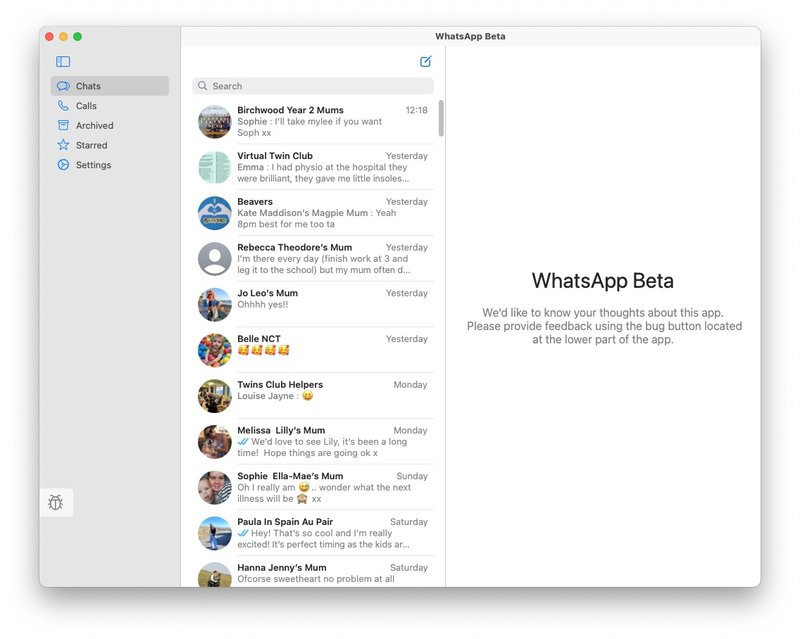
Foundry
这个 Whatsapp Mac 应用程序(上图)实际上是基于网络的,但一个新的本机应用程序即将登陆 Mac。目前该应用程序处于测试阶段,可以下载 此处。
设置过程与上面非常相似:
- 下载应用程序(目前处于测试阶段)。
- 在您的 iPhone 上打开 WhatsApp。
- 点击”设置”。
- 点按链接的设备。
- 点击”链接设备”。
- 使用 iPhone 扫描应用程序中显示的条形码。
此版本的应用程序有一些附加功能。例如,您可以设置通知,并选择是否查看消息预览。
另一个新功能是能够在 Mac 上使用 Whatsapp 进行视频通话。
如何在 Mac 上的 WhatsApp 上进行视频通话
iOS 版 WhatsApp 允许您只需点击消息线程顶部的摄像机图标即可进行视频通话。您甚至可以再添加最多四名参与者。
不幸的是,该应用程序的桌面或浏览器版本尚未复制此功能,因此无法在 Mac 上进行 Whatsapp 视频通话。但这种情况正在改变!
新的 Whatsapp for Mac 应用程序的测试版允许您进行视频通话。
- 单击左侧栏中的”呼叫”。
- 单击电话图标。
- 在您的通讯录中搜索您想要呼叫的人。
- 批准访问您的麦克风和摄像机的请求。
- 拨打电话。
在测试版到来之前,在 Mac 上拨打 Whataspp 电话的唯一方法是在 Mac 上安装 iOS 或 Android 模拟器。
如果您有 Xcode,您也许可以在那里模拟 iOS WhatsApp。或者,您可以尝试以下 Android 模拟器:
